كيفية تسجيل الدخول كمسؤول على Windows 11 أو Windows 10

يعد Windows نظام تشغيل شامل يمكن للإداريين من خلاله إدارة الأذونات وتسجيل الدخول كمسؤول. كيفية تسجيل الدخول كمسؤول على Windows 11 أو Windows 10

أصدرت Microsoft الإصدار 1.9 لتطبيق Windows Terminal الخاص بها كمعاينة ، ويأتي هذا الطرح مع بعض الميزات والتحسينات الجديدة المثيرة للاهتمام.
وفقًا لإعلان الشركة ، يتيح لك Windows Terminal الإصدار 1.9 تعيين التطبيق الافتراضي لفتح موجه الأوامر ، PowerShell ، WSL ، إلخ. يقدم وضع Quake لفتح مثيلات طرفية جديدة باستخدام اختصار لوحة المفاتيح بسرعة. يأتي التطبيق بنسخة مائلة من خط Cascadia Code. يقدم هذا الإصدار أيضًا المزيد من التغييرات على واجهة مستخدم الإعدادات ، بما في ذلك صفحة إجراءات جديدة قابلة للتحرير وصفحة جديدة لإضافة ملفات تعريف جديدة والمزيد.
ما الجديد في Windows Terminal 1.9
هذا كل ما ستجده جديدًا بعد تثبيت الإصدار 1.9 من تطبيق Terminal:
تجربة المحطة الافتراضية
بدءًا من الإصدار 1.9 (و Windows 10 الإصدار 21390 ) ، يتضمن Windows Terminal خيارًا يتيح لك جعل التطبيق التجربة الافتراضية لجميع المحطات ، بما في ذلك PowerShell و Command Prompt. هذا يعني أن فتح أي مترجم سطر أوامر سيتم فتحه مباشرة في Windows Terminal بدلاً من Windows Console Host القديم.
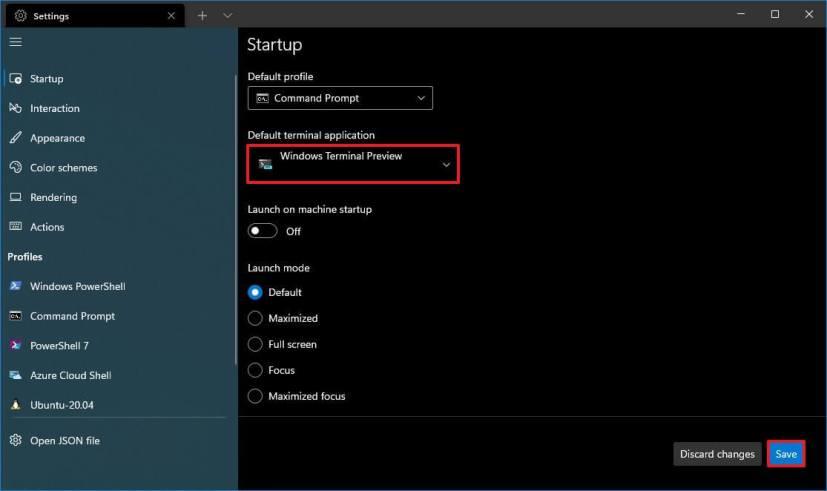
تطبيق Windows Terminal الافتراضي
وضع الزلزال
يعد وضع Quake ميزة جديدة لفتح مثيلات جديدة للمحطة بسرعة باستخدام مفتاح Windows + ` اختصار لوحة المفاتيح. بمجرد استدعاء الاختصار ، ستظهر نافذة الزلزال في النصف العلوي من الشاشة ، ويمكنك استخدام نفس الاختصار مرة أخرى لرفضه.
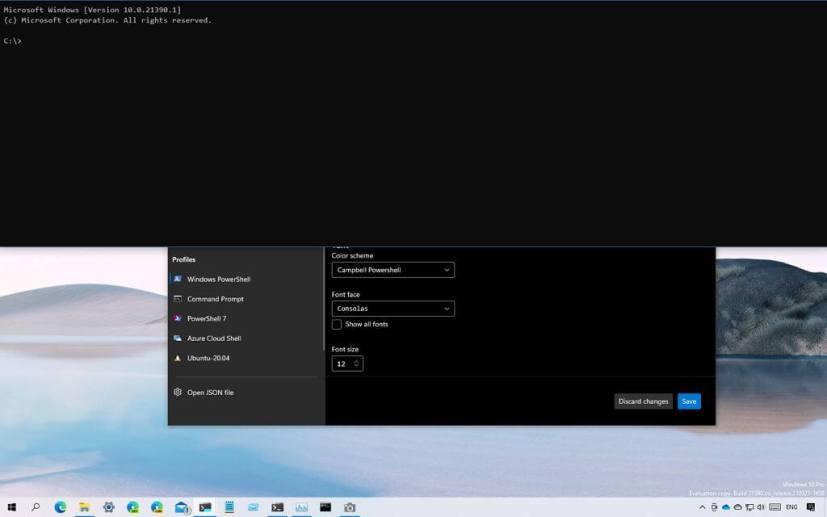
وضع الزلزال
خط Cascadia Code
تقوم Microsoft بتحديث خط Cascadia Code لتضمين المتغير المائل بأشكال حروف مخطوطة في هذا الإصدار. سيكون لإصدارات الخطوط التي لا تحتوي على "مائل" في اسمها حرف مائل قياسي بدون الأحرف المتصلة.
تحسينات واجهة المستخدم للإعدادات
يأتي Windows Terminal الإصدار 1.9 أيضًا مع العديد من التغييرات لواجهة مستخدم الإعدادات.
على سبيل المثال ، يمكنك الآن تعديل اختصارات لوحة المفاتيح الحالية من داخل صفحات "الإجراءات" بدلاً من تحرير ملف JSON.
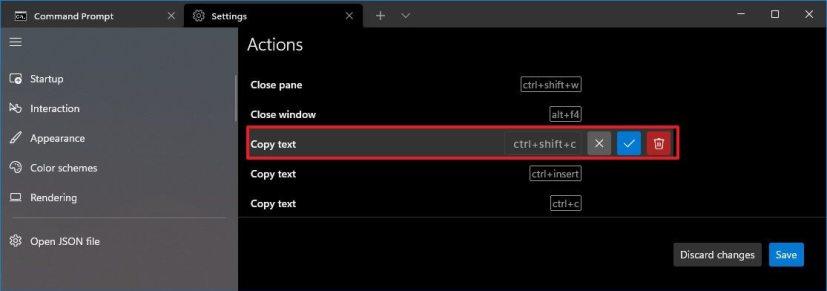
Windows Terminal تحرير اختصار لوحة المفاتيح
تقدم واجهة مستخدم الإعدادات أيضًا صفحة جديدة لإنشاء ملفات تعريف. باستخدام التجربة الجديدة ، يمكنك تكرار أو إنشاء ملف تعريف فارغ. علاوة على ذلك ، تتضمن علامة التبويب المظهر الخاصة بالملف الشخصي الآن معاينة توضح كيف ستبدو التغييرات في وحدة التحكم.
إلى جانب التحسينات ، يمكنك الآن تعطيل اكتشاف عنوان URL من خلال experimental.detectURLsالإعداد العام.
يتوفر Windows Terminal 1.9 الآن كمعاينة مع الميزات الجديدة المذكورة أعلاه والعديد من إصلاحات الأخطاء ، ويمكنك تنزيله من Microsoft Store أو GitHub. إذا كنت تستخدم القناة الثابتة للتطبيق ، فيمكنك الآن التحديث إلى الإصدار 1.8 ، والذي يتضمن كل هذه التحسينات .
يعد Windows نظام تشغيل شامل يمكن للإداريين من خلاله إدارة الأذونات وتسجيل الدخول كمسؤول. كيفية تسجيل الدخول كمسؤول على Windows 11 أو Windows 10
في نظام التشغيل Windows 10 ، لتمكين أو تعطيل إعدادات المزامنة ، أو تحديد إعدادات المزامنة الفردية ، يمكنك استخدام هذه الخطوات.
اكتشف كيفية إعداد محرك استرداد لنظام التشغيل Windows 10 واحصل على نصائح واستراتيجيات لتحسين أمان بياناتك.
إذا لم تعمل تقنية Bluetooth بشكل صحيح ولم تتمكن الأجهزة من إعادة الاتصال ، فاستخدم خطوات استكشاف الأخطاء وإصلاحها هذه لإصلاح المشكلة على نظام التشغيل Windows 10.
كيفية الحصول على المساعدة في Windows 10 هو سؤال له العديد من الإجابات. اكتشف أفضل أساليب الحصول على دعم Microsoft لحل مشكلاتك.
في نظام التشغيل Windows 10 ، يمكنك الآن تغيير حرف محرك الأقراص للقسم باستخدام الإعدادات. إليك كيفية استخدام USB أو محرك خارجي أو محرك ثانوي.
يمكن لنظام التشغيل Windows 10 الآن إظهار درجة حرارة محركات الأقراص الثابتة الداخلية ، وإليكم كيفية التحقق من المعلومات باستخدام إدارة الأقراص ووحدات التخزين.
يعد Macrium Reflect أداة رائعة لاستنساخ محرك الأقراص سواء كنت تقوم باستبدال محرك أقراص ثابتة لمحرك أقراص صلبة SSD أو إنشاء نسخة احتياطية كاملة. إليك كيفية استخدامه.
إذا ظهر Night light لنظام التشغيل Windows 10 باللون الرمادي ، يمكنك حل هذه المشكلة بسرعة عن طريق إعادة تعيين إعداداته يدويًا - إليك كيفية القيام بذلك.
يتيح لك Windows 10 نقل شريط المهام إلى أي جانب (أسفل ، وأعلى ، ويسار ، ويمين) من الشاشة ، وإليك طريقتان للقيام بذلك.
يتيح لك Windows 10 تغيير صور خلفية سطح المكتب من الخلفية والسمات ومستكشف الملفات. يمكنك حتى تعيين الصور لكل شاشة. إليك الطريقة.
تقول Microsoft أن Cortana ستصل إلى منصات أخرى بما في ذلك iOS و Android ، مما يمنح المستهلكين بديلاً لـ Siri و Google Now
قم بتمكين ميزة "احترام إعدادات وضع طاقة الجهاز" لإصلاح الاستخدام العالي لوحدة المعالجة المركزية والقرص على نظام التشغيل Windows 10 ، وإليك الطريقة.
يحتوي Windows 10 على إعدادات لتغيير الموقع الافتراضي لتثبيت التطبيقات والألعاب ، ونقل التطبيقات إلى مواقع أخرى لتوفير مساحة. إليك الطريقة.
يمكنك الآن التحقق من أجهزة الكمبيوتر وتفاصيل Windows 10 ونسخها من تطبيق الإعدادات. إليك الطريقة.
لتمكين سمة Windows Terminal الداكنة ، يمكنك استخدام إعدادات المظهر أو ملف Settings.json ، وهنا كيفية استخدام كليهما.
يتيح لك Windows Terminal تغيير نظام الألوان (السمة) باستخدام Settings UI و Settings.json file. إليك كيف وكيف تصنع المخططات.
سيتضمن Windows 10 21H2 إعدادات استخدام البطارية واللمس والجهاز الجديدة بالإضافة إلى صفحة تعدد المهام المحدثة مع خيار Aero Shake. التفاصيل هنا.
يتيح لك Windows Terminal إعادة تعيين جميع الإعدادات عن طريق مسح ملف Settings.json أو حذفه ، وإليك ثلاث طرق حول كيفية القيام بذلك.
قم بتنزيل أداة إنشاء الوسائط لإجراء تثبيت نظيف أو ترقية موضعية لنظام التشغيل Windows 10 21H2. إليك الطريقة.
مع هاتف Galaxy S22، يمكنك بسهولة تمكين أو تعطيل التدوير التلقائي للشاشة لتحسين تجربة الاستخدام.
إذا كنت ترغب في معرفة ما الذي حذفته سابقًا أو الإجابة عن كيفية مشاهدة التغريدات المحذوفة على Twitter، فهذا الدليل مناسب لك. اقرأ المدونة لتجد إجابتك.
هل سئمت من جميع القنوات التي اشتركت فيها؟ تعرف على كيفية إلغاء الاشتراك في جميع قنوات اليوتيوب مرة واحدة بسهولة وفاعلية.
هل تواجه مشاكل في استقبال أو إرسال الرسائل النصية على هاتف Samsung Galaxy؟ إليك 5 طرق فعالة لإعادة ضبط إعدادات الرسائل على Samsung.
إذا بدأ جهاز Android الخاص بك في الشحن الاحتياطي تلقائيًا، اتبع هذه الخطوات الفعالة لتعطيل هذه الميزة وإصلاح المشكلة بسهولة.
تعرف على كيفية تغيير اللغة ونغمة الصوت في تطبيق Bixby Voice بسهولة، واكتشف خطوات بسيطة لتحسين تجربتك مع مساعد Samsung الصوتي الذكي.
تعلم كيفية دفق Zoom Meeting Live على Facebook Live و YouTube بشكل سهل وفعال. خطوات تفصيلية ومتطلبات أساسية لتتمكن من بث اجتماعاتك مباشرة.
هل تواجه مشكلة في إرفاق الملفات في Gmail؟ نوضح لك 8 حلول فعّالة لمساعدتك في حل هذه المشكلة وإرسال ملفاتك بسلاسة.
هل تريد العثور على شخص محدد على Telegram؟ فيما يلي 6 طرق سهلة يمكنك استخدامها للبحث عن الأشخاص على Telegram بسهولة ويسر.
استمتع بمشاهدة مقاطع فيديو YouTube بدون إعلانات مع هذه الطرق الفعالة.



























